Si vous avez une carte UAD Twin (ou que vous projetez d’en acheter une), voici une petite présentation d’une des meilleure carte son thunderbolt du marché !
1. Connectiques principales de l’Apollo Twin

L’arrière de l’Apollo Twin regorge de connexions pratiques :
Entrées microphone/ligne :
Deux ports XLR/jack pour brancher :
- Micros dynamiques ou statiques.
- Instruments ou appareils niveau ligne (synthétiseurs, mixeurs, etc.).
Entrée instrument (Hi-Z)
- Connectez votre guitare ou basse directement via l’entrée jack mono en façade. L’interface ajuste automatiquement l’impédance.
Sorties :
- Monitor : Pour relier vos enceintes de monitoring.
- Sortie supplémentaire : Pour un appareil externe ou une deuxième paire d’enceintes.
Connexion Thunderbolt :
- La carte s’intègre parfaitement aux ordinateurs Mac via Thunderbolt.
Entrée ADAT :
- Cela vous permettra d’ajouter 8 entrées à votre carte Apollo en reliant la sortie Adat d’une console de console de mixage ou d’un préamplificateur ADAT par exemple !
2. Ergonomie et réglages de l’Apollo Twin d’UAD

L’Apollo Twin se distingue par une interface utilisateur simple et intuitive :
Le bouton à gauche pour sélectionner les entrées :
- Appuyez sur le bouton pour basculer sur les réglages d’entrée de l’Apollo Twin
Les boutons au centre de la carte son UAD Apollo Twin :
- Correspondant à Channel 1 ou Channel 2 pour régler le préampli micro. Passez entre le mode microphone et ligne en appuyant sur le bouton dédié.
- Coupure des basses : Activez un filtre pour réduire les fréquences graves indésirables.
- Alimentation Phantom (48V) : Indispensable pour alimenter vos microphones statiques.
- Atténuateur (Pad) : Réduit le niveau d’entrée si le signal est trop puissant.
- Inversion de phase : Utile pour inverser la phase ou monoifier le signal.
- Mode stéréo (Link) : Lie les canaux 1 et 2 pour enregistrer en stéréo ou Mute la sortie principale (ce bouton Mute a remplacé le Mute du bouton principal à partir des modèles Twin X)
Le bouton à droite pour régler le monitoring de l’Apollo Twin
- Appuyez sur ce bouton pour alterner entre casque et enceintes.
- Tournez le bouton principal pour ajuster le volume du casque ou des enceintes, et appuyez une fois pour muter les enceintes (anciens modèles).
3. Contrôle via logiciel
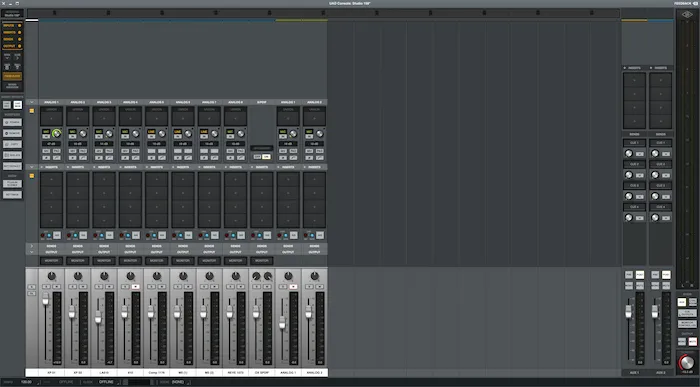
Un avantage clé de l’Apollo Twin : ses réglages matériels se reflètent en temps réel dans le logiciel UAD Console. Cela signifie que vous pouvez ajuster vos paramètres aussi bien via l’interface physique que depuis votre ordinateur, selon vos préférences !
Aller plus loin
Autres astuces Logic Pro sur le site :
- Comment utiliser plusieurs cartes son en même temps sur Mac (pour additionner leurs entrées) ?
- Ma carte son UAD n’est pas reconnue ou fonctionne mal
- Ma carte son UAD n’est pas reconnue ou fonctionne mal
- Grosse nouveauté Logic Pro 11, la piste Accord
- Nouveauté Logic Pro 11 : Le Drummer
- L’outil gain et l’outil sélecteur dans Logic Pro
- Découvrez toutes les autres astuces Logic Pro du blog
- Quel Mac pour faire de la MAO en 2025 (musique assistée par ordinateur) ?
- Les 10 étapes pour réaliser votre premier enregistrement sur Logic Pro
Les formations et aide Logic Pro sur le site :
- Ma formation Logic Pro niveau 1
- Ma formation Logic Pro niveau 2
- Mon cours en ligne gratuit “Bien démarrer sur Logic Pro” (2 heures de vidéo)
- Besoin d’aide supplémentaire sur Logic Pro ?









Vous avez une question ? N'hésitez pas à nous la poser dans les commentaires :